Семестровое задание - Работа с базами данных в MS Access
Подождите немного. Документ загружается.

Теперь аналогично создадим структуру таблицы «Поставщик», для
этого:
В активном диалоговом окне уже созданной базы данных
«Поступление товара» в Microsoft Access во вкладке меню Создание
выберем Таблица.
Откроется окно создания таблицы в режиме Конструктор
В окне «Конструктора» таблицы в столбце Имя поля введем имя
первого поля «Код», нажмем клавишу Tab для перехода в следующий
столбец Тип данных. В нижней части окна диалога появится информация в
разделе Свойства поля. Общие свойства зависят от типа данных.
В столбце Тип данных появилось значение Счетчик. В раскрывшемся
списке типов данных выберем Числовой
В разделе Свойства поля, во вкладке Общие введем:
Размер поля – Длинное целое;
12
Формат поля – Основной;
Число десятичных знаков – 0;
Обязательное поле – Да;
Индексированное поле – Да (совпадения не допускаются)
- Далее зададим структуру и свойства поля «Наименование»:
В окне «Конструктора» таблицы в столбце Имя поля введем имя
первого поля «Наименование», нажмем клавишу Tab для перехода в
следующий столбец Тип данных.
В столбце Тип данных выберем Текстовый
В разделе Свойства поля вкладка Общие:
Размер поля – 255;
Обязательное поле – Да,
Пустые строки – Нет,
Индексированное поле – Да (совпадения не допускаются).
- Также зададим структуру и свойства поля «Адрес»:
В окне «Конструктора» таблицы в столбце Имя поля введем имя
первого поля «Адрес», нажмем клавишу Tab для перехода в следующий
столбец Тип данных.
В столбце Тип данных выберем Текстовый
В разделе Свойства поля вкладка Общие:
Размер поля – 255;
Обязательное поле – Да,
13
Пустые строки – Нет,
Индексированное поле – Да (совпадения допускаются).
- Зададим структуру и свойства поля «Банк»:
В окне «Конструктора» таблицы в столбце Имя поля введем имя
первого поля «Банк», нажмем клавишу Tab для перехода в следующий
столбец Тип данных.
В столбце Тип данных выберем Текстовый
В разделе Свойства поля вкладка Общие:
Размер поля – 255;
Обязательное поле – Да,
Пустые строки – Нет,
Индексированное поле – Да (совпадения допускаются).
- Зададим структуру и свойства поля «Адрес банка»:
В окне «Конструктора» таблицы в столбце Имя поля введем имя
первого поля «Адрес банка», нажмем клавишу Tab для перехода в
следующий столбец Тип данных.
В столбце Тип данных выберем Текстовый
В разделе Свойства поля вкладка Общие:
Размер поля – 255;
Обязательное поле – Да,
Пустые строки – Нет,
Индексированное поле – Да (совпадения допускаются).
14
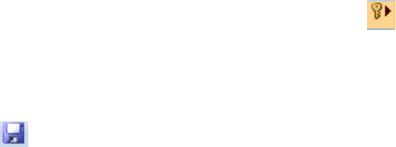
- Зададим структуру и свойства поля «№ расчетного счета»:
В окне «Конструктора» таблицы в столбце Имя поля введем имя
первого поля «№ расчетного счета», нажмем клавишу Tab для перехода в
следующий столбец Тип данных.
В столбце Тип данных выберем Числовой
В разделе Свойства поля, во вкладке Общие введем:
Размер поля – Длинное целое;
Формат поля – Основной;
Число десятичных знаков – 0;
Обязательное поле – Да;
Индексированное поле – Да (совпадения допускаются)
Сделаем поле «Код» ключевым. Для этого:
- находясь в окне Конструктора таблиц, выделим поле, используемое в
качестве ключевого
- в активном окне Конструктора щелкнем «Ключевое поле», напротив
выбранного поля появится значок ключа.
Сохраним данные Конструктора таблицы щелчком по кнопке
сохранить в контекстном меню окна Microsoft Access и введем название
таблицы в появившемся окне Сохранение таблицы – «Поставщик»
Выберем во вкладке «Режим» режим «Режим таблицы»
Заполним полученную таблицу исходными данными (Рис.3.)
Рис.3. Исходные данные таблицы «Поставщик».
15
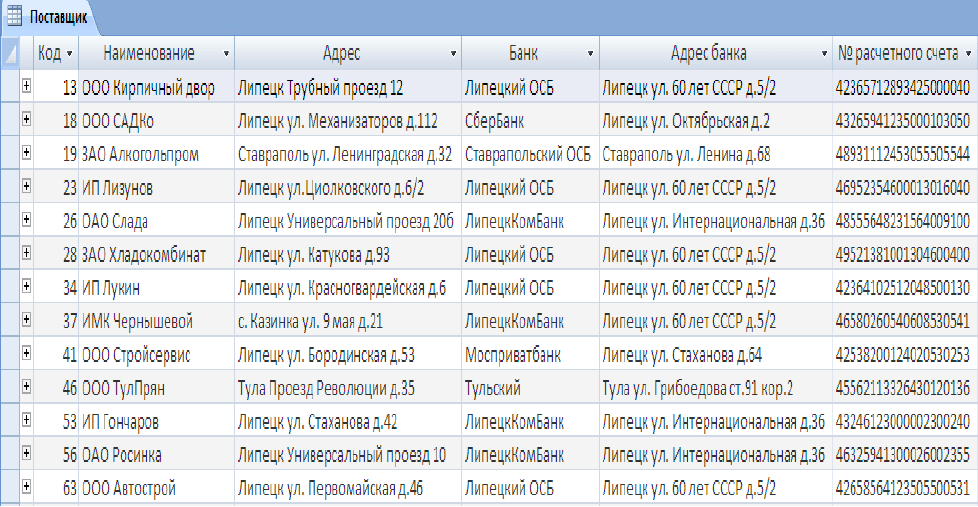
Теперь создадим структуру таблицы «Поставки», для этого:
В активном диалоговом окне уже созданной базы данных
«Поступление товара» в Microsoft Access во вкладке меню Создание
выберем Таблица.
Откроется окно создания таблицы в режиме Конструктор
В окне «Конструктора» таблицы в столбце Имя поля введем имя
первого поля «Код поставщика», нажмем клавишу Tab для перехода в
следующий столбец Тип данных.
В столбце Тип данных выберем Числовой
В разделе Свойства поля, во вкладке Общие введем:
Размер поля – Длинное целое;
Формат поля – Основной;
Число десятичных знаков – 0;
16
Обязательное поле – Да;
Индексированное поле – Да (совпадения допускаются)
- Зададим структуру и свойства поля «№ договора», для этого:
В окне «Конструктора» таблицы в столбце Имя поля введем имя
первого поля «№ договора», нажмем клавишу Tab для перехода в следующий
столбец Тип данных.
В столбце Тип данных выберем Числовой
В разделе Свойства поля, во вкладке Общие введем:
Размер поля – Длинное целое;
Формат поля – Основной;
Число десятичных знаков – 0;
Обязательное поле – Да;
Индексированное поле – Да (совпадения не допускаются)
- Зададим структуру и свойства поля «Дата поставки», для этого:
В окне «Конструктора» таблицы в столбце Имя поля введем имя
первого поля «Дата поставки», нажмем клавишу Tab для перехода в
следующий столбец Тип данных.
В столбце Тип данных выберем Дата/время
В разделе Свойства поля, во вкладке Общие введем:
Формат поля – Краткий формат даты;
Обязательное поле – Да;
Индексированное поле – Да (совпадения допускаются).
17
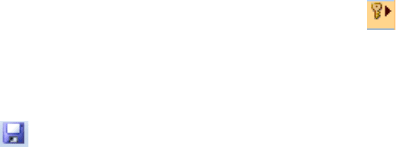
- Зададим структуру и свойства поля «Объем», для этого:
В окне «Конструктора» таблицы в столбце Имя поля введем имя
первого поля «Объем», нажмем клавишу Tab для перехода в следующий
столбец Тип данных.
В столбце Тип данных выберем Числовой
В разделе Свойства поля, во вкладке Общие введем:
Размер поля – Длинное целое;
Формат поля – Основной;
Число десятичных знаков – 0;
Обязательное поле – Да;
Индексированное поле – Да (совпадения допускаются)
Сделаем поле «№ договора» ключевым. Для этого:
- находясь в окне Конструктора таблиц, выделим поле, используемое в
качестве ключевого
- в активном окне Конструктора щелкнем «Ключевое поле», напротив
выбранного поля появится значок ключа.
Сохраним данные Конструктора таблицы щелчком по кнопке
сохранить в контекстном меню окна Microsoft Access и введем название
таблицы в появившемся окне Сохранение таблицы – «Поставки»
Выберем во вкладке «Режим» режим «Режим таблицы»
Заполним полученную таблицу исходными данными (Рис.4.)
Рис.4. Исходные данные таблицы «Поставки»
18
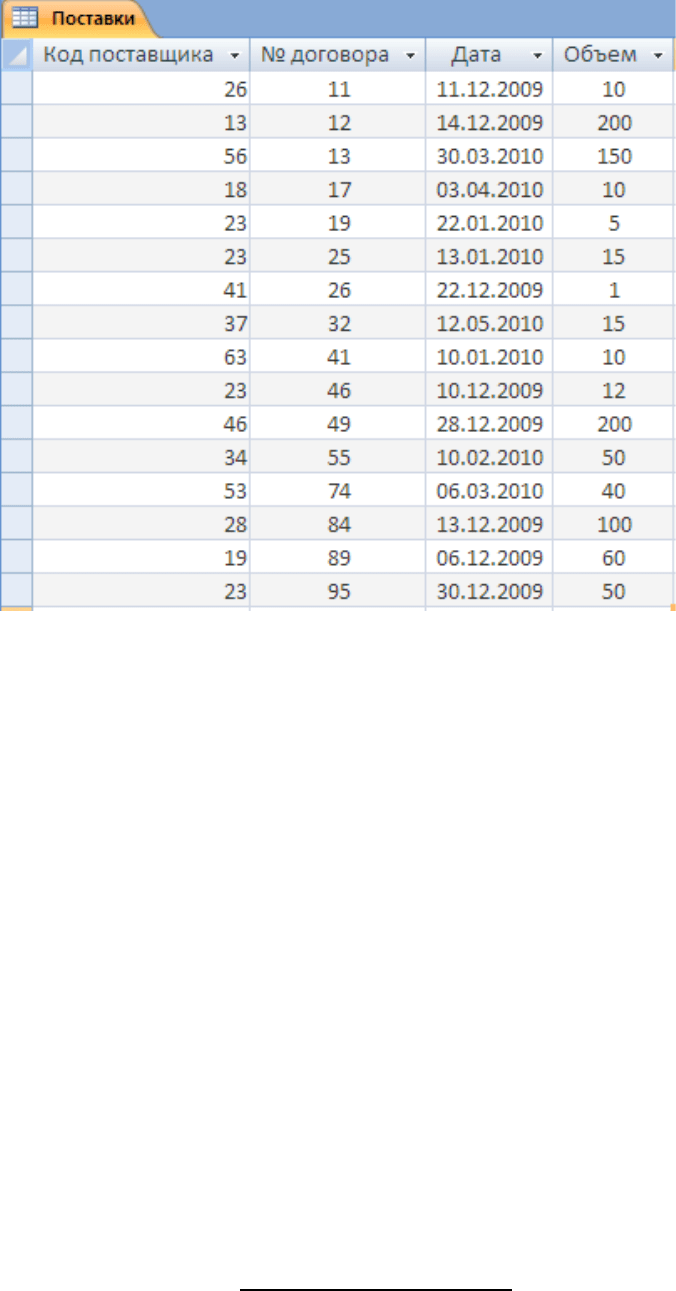
4. Установление связей.
Установим связь между таблицами «Товар», «Поставщик», «Поставки».
19
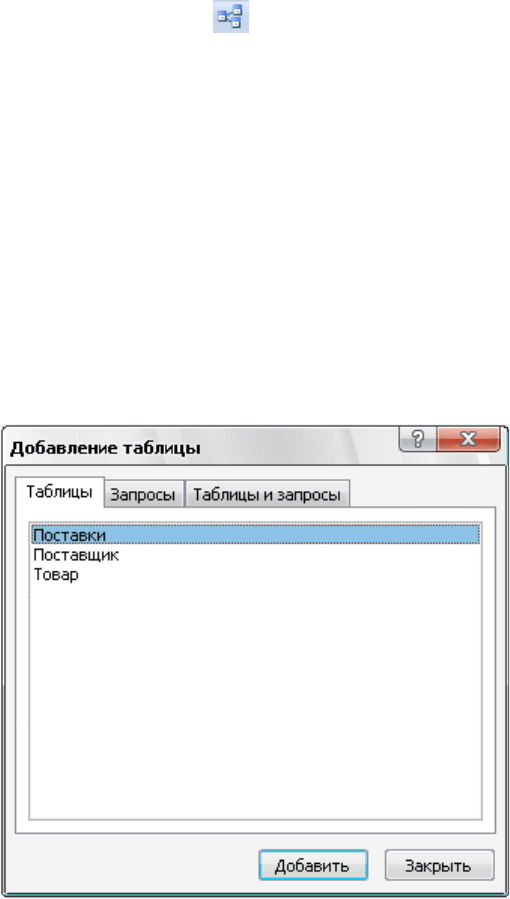
Для этого:
В активной базе данных «Поступление товара» в контекстном меню
щелкнем на значок Схема данных
Далее в открывшемся окне Работа со связями в режиме Конструктор
щелкнем на кнопку Отобразить таблицу
В появившемся окне Добавление таблицы (Рис.5) выбираем таблицы
«Товар», «Поставки», «Поставщик», нажимаем кнопку Добавить, затем
закрываем окно Добавление таблицы кнопкой Закрыть
Рис.5. Окно Добавление таблицы
В окне Схема данных появились запрашиваемые таблицы с названиями
столбцов, установим связи между таблицами, для этого:
В таблице «Поставки» указателем мыши выделим название поля Код
поставщика и не отпуская, перетащим в таблицу «Товар» к аналогичному
полю Код поставщика
20
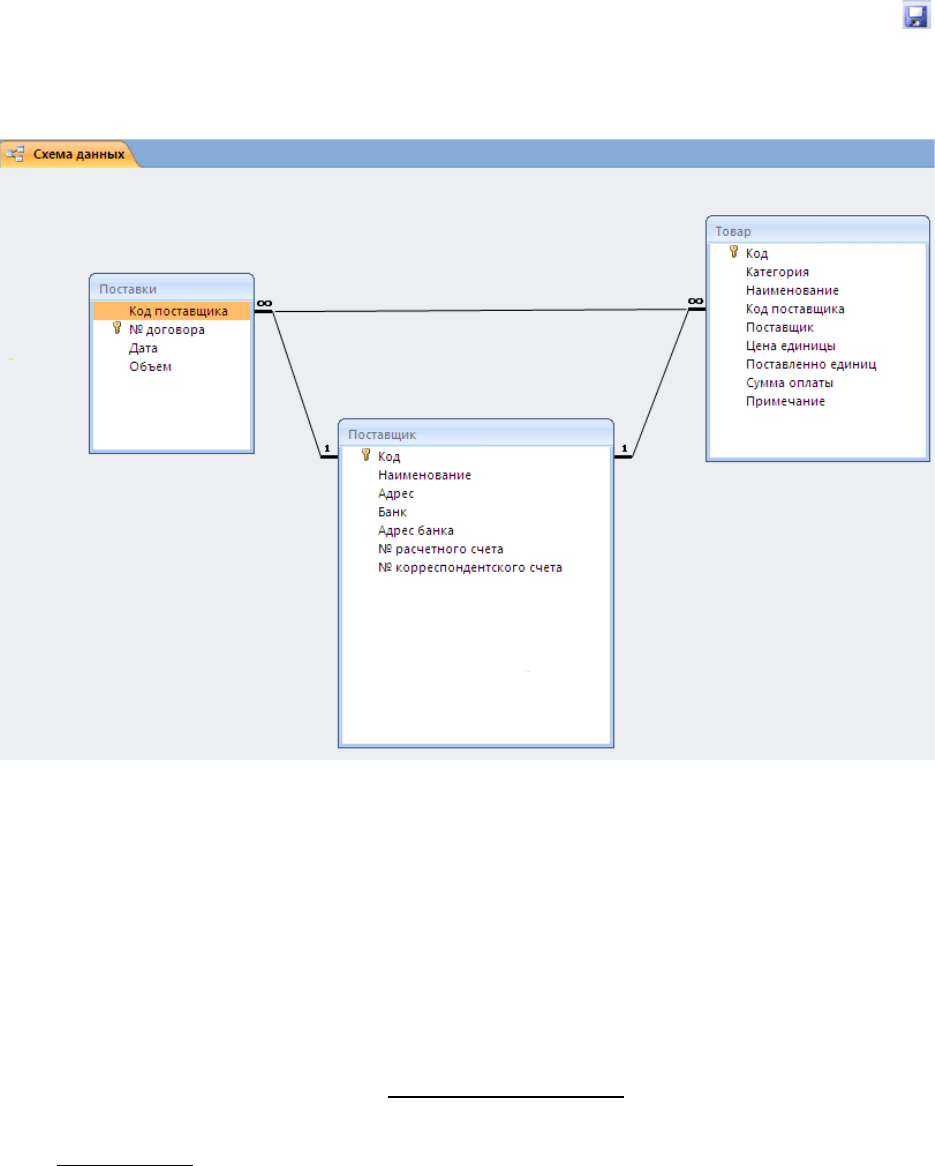
Установим связь между таблицами «Товар» и «Поставщик». Выделим
в таблице «Товар» поле Код поставщика и, не отпуская, перетащим в
таблице «Поставщик» к полю Код
Сохраним полученные связи (Рис.6.) нажатием на кнопку Сохранить
Рис.6. Окно Схема данных создание связей
5. Создание запросов.
Запрос №1
21
